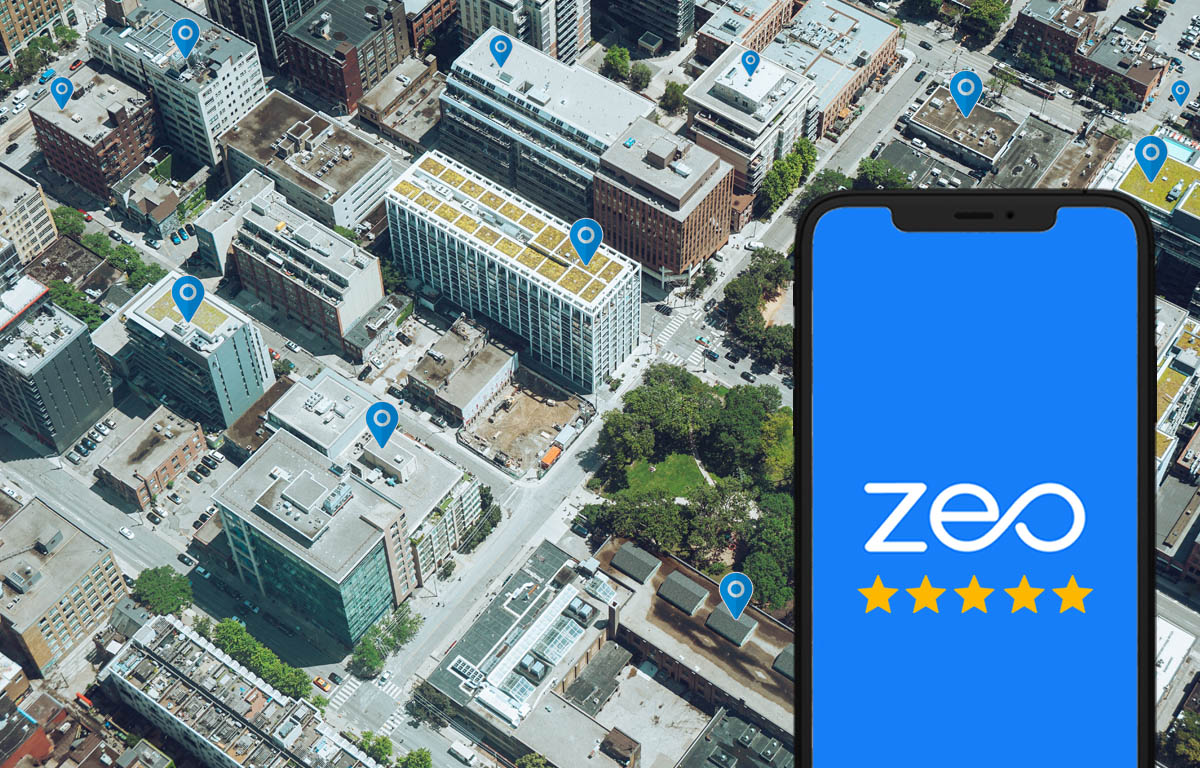Κριτική στο App Pearl
Πολλοί άνθρωποι αναζητούν άνετα και γρήγορα ταξίδια. Μπορείτε να σχεδιάσετε μια γρήγορη και αποτελεσματική διαδρομή με το Zeo Route Planner, τον καλύτερο προγραμματιστή διαδρομής. Είναι ο πιο αξιόπιστος και καλύτερος σχεδιαστής στο είδος του. Διαχειριστείτε τη διαδρομή και τις στάσεις σας, προσαρμόστε την πλοήγησή σας και επιτύχετε καλύτερα αποτελέσματα με το Zeo Route Planner.
Η κύρια σελίδα της εφαρμογής είναι μια λευκή διεπαφή με μπλε κουμπιά. Το περιβάλλον εργασίας είναι απλό και απλό στη χρήση. Η γρήγορη απόδοση και τα πρόσθετα χαρακτηριστικά δίνουν στην εφαρμογή ένα τεράστιο πλεονέκτημα. Για παράδειγμα, το Delivery Route Planner έχει πολλά μειονεκτήματα που σχετίζονται με την κακή λειτουργικότητα και απόδοση. Αυτός είναι ο λόγος που το Zeo Route Planner είναι η καλύτερη διαδρομή, σχεδιαστής.
Το Zeo Route Planner έχει 3 κύρια τμήματα που βρίσκονται στο κάτω πλαίσιο. Το καλύτερο χαρακτηριστικό είναι η εύκολη πλοήγηση με χρήση των χαρτών Google και Waze.
Το Zeo Route Planner σχεδιάστηκε προσιτό και απλό. Μπορείτε να βρείτε πιο λεπτομερείς πληροφορίες στον ιστότοπο του προγραμματιστή. Εάν έχετε οποιεσδήποτε ερωτήσεις ή προβλήματα, στείλτε την ερώτησή σας στην υπηρεσία τεχνικής υποστήριξης και οι ειδικοί θα σας βοηθήσουν σε σύντομο χρονικό διάστημα.
Ο βολικός, ευχάριστος σχεδιασμός χωρίς περισπασμούς θα σας επιτρέψει να εστιάσετε αποκλειστικά στη ροή εργασίας. Μια ωραία προσθήκη στη διεπαφή είναι η επισήμανση σημαντικών πληροφοριών με έντονα χρώματα.
Για να ξεκινήσει η χρήση της εφαρμογής Zeo Route Planner, ο χρήστης πρέπει να παράσχει άδεια για γεωγραφική τοποθεσία. Αυτό είναι απαραίτητο για άνετη και πρακτική πλοήγηση. Το κουμπί "On ride" εμφανίζει τις διαδρομές στη διαδρομή. Προσαρμόστε τους χρόνους παράδοσης και αποφύγετε δρόμους με διόδια, κυκλοφοριακή συμφόρηση και αυτοκινητόδρομους. Επιπλέον, οι υπηρεσίες ταχυμεταφορών μπορούν να παρέχουν στους πελάτες τους ειδοποίηση παράδοσης μέσω της εφαρμογής Zeo Route Planner. Αυτή η μοναδική δυνατότητα είναι διαθέσιμη μόνο στην εφαρμογή Zeo Route Planner, κάτι που είναι καλά νέα.
Ένα από τα πλεονεκτήματα της εφαρμογής είναι η εύκολη ενσωμάτωση στο περιβάλλον εργασίας της εφαρμογής. Η εύκολη διάταξη εικονιδίων, η βολική παρακολούθηση, οι ρυθμίσεις και άλλες πρόσθετες λειτουργίες είναι εύκολο να κυριαρχήσουν ακόμη και για έναν αρχάριο χρήστη.
Συνολικά, το Zeo Route Planner είναι μια εξαιρετική υπηρεσία για τον προγραμματισμό σημαντικών και εύκολων διαδρομών. Η εφαρμογή περιλαμβάνει πολλές ωραίες λειτουργίες που διευκολύνουν τον προγραμματισμό της διαδρομής. Ένα τεράστιο πλεονέκτημα στην εφαρμογή είναι η λειτουργία φωνητικής εισαγωγής που διευκολύνει την εισαγωγή πληροφοριών.
Μπορείτε να διαβάσετε την πλήρη κριτική εδώ –
https://apppearl.com/zeo-route-app-review/
Δοκιμάστε το τώρα
Το κίνητρό μας είναι να κάνουμε τη ζωή πιο εύκολη και άνετη για τις μικρές και μεσαίες επιχειρήσεις. Έτσι τώρα είστε μόνο ένα βήμα μακριά για να εισαγάγετε το excel σας και να ξεκινήσετε.